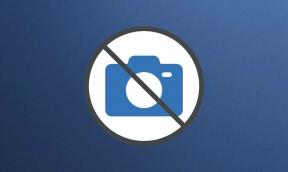Како уклонити регистроване уређаје са Амазон Приме Видео
Мисцелланеа / / April 22, 2022
Амазон Приме Видео је доступан за преузимање за ваш лаптоп, мобилни, таблет и ТВ. Можете се једноставно пријавити на свој налог и регистровати одговарајући уређај. Да бисте смањили неред и избегли да вас неко други петља Амазон Приме Видео налог, можете уклонити старе уређаје.

Овај водич се фокусира на уклањање регистрованих уређаја на Амазон Приме Видео.
1. Одјавите уређај користећи иПхоне или иПад
Приме Видео апликација на иПхоне-у или иПад-у ће вам омогућити да уживате у свом омиљеном садржају у покрету или са трема. Ево неколико једноставних корака за одјаву уређаја са свог налога помоћу иПхоне-а или иПад-а. Користимо иПхоне за кораке испод и они остају исти за кориснике иПад-а.
Корак 1: Отворите апликацију Приме Видео на свом иПхоне-у или иПад-у.

Корак 2: Додирните икону Моје ствари која се налази у доњем десном углу.

Корак 3: Додирните икону Подешавања у горњем десном углу.

4. корак: У менију Подешавања додирните Регистровани уређаји.

Листа свих ваших регистрованих уређаја ће се учитати и појавити на екрану.
5. корак: Изаберите уређај који желите да одјавите са свог Приме Видео налога.

6. корак: Додирните дугме Дерегистрација које се налази на дну назива уређаја.

7. корак: Додирните „Да ли сте сигурни?“ да бисте потврдили своју радњу.

То ће поништити регистрацију налога Амазон Приме Видео уређаја и неће се појавити тамо.
2. Одјавите уређај са Андроид-а
Ако сте корисник Андроид-а, можете лако да одјавите уређај користећи Приме Видео Апп за Андроид. Дозволите нам да вам покажемо кораке.
Корак 1: Отворите апликацију Приме Видео на свом Андроид-у.

Корак 2: Додирните Моје ствари које се налазе у доњем десном углу.

Корак 3: Додирните икону Подешавања у горњем десном углу.

4. корак: У менију Подешавања додирните Регистровани уређаји.

Видећете листу свих регистрованих уређаја.
5. корак: Изаберите уређај који желите да одјавите.

6. корак: Додирните дугме Одјави се.
7. корак: Додирните „Да ли сте сигурни?“ да бисте потврдили своју радњу.

То ће поништити регистрацију уређаја са вашег Приме Видео налога и више се неће појављивати на листи.
3. Одјавите уређај са мацОС-а
Недавно је апликација Приме Видео постала доступна за мацОС корисника такође. Можете га лако преузети са Мац Апп Сторе-а.
Преузмите Приме Видео апликацију за Мац
Ако сте већ преузели апликацију на свој Мац, можете лако да одјавите уређај помоћу ових корака.
Корак 1: Отворите апликацију ПримеВидео на свом Мац-у.

Корак 2: Кликните на Моје ствари које се налазе у доњем десном углу апликације.

Корак 3: Кликните на икону Подешавања у горњем десном углу.

Видећете искачући мени Подешавања на екрану.
4. корак: Кликните на Регистровани уређаји у менију Подешавања.

5. корак: Са листе регистрованих уређаја изаберите уређај који желите да одјавите.

6. корак: Кликните на дугме Одјави се.

7. корак: Кликните на дугме „Да ли сте сигурни?“ да бисте прилагодили своју акцију.

То ће поништити регистрацију уређаја са листе регистрованих уређаја.
4. Одјавите уређај помоћу веб претраживача
Постоји много корисника који воле да користе Амазон Приме Видео из свог омиљеног веб претраживача. Не желе да инсталирају наменску апликацију из различитих разлога. Најчешћи разлог може бити присуство грешака које уништавају целокупно искуство.
Такође можете преузети апликацију Приме Видео за свој Виндовс рачунар, лаптоп или таблет.
Преузмите Приме Видео апликацију за Виндовс
Нажалост, не можете да одјавите уређаје помоћу ове апликације. Ова опција тренутно није доступна ни за једну Виндовс апликацију. Да бисте одјавили свој уређај, морали бисте да се пријавите на свој налог из претраживача. Ови кораци остају исти без обзира на претраживач који желите да користите.
Корак 1: Идите на почетну страницу Амазон Приме Видео и пријавите се на свој налог.
Корак 2: Кликните на име свог профила у горњем десном углу.

Корак 3: Кликните на Налози и подешавања у падајућем менију.

Нека се страница отвори на екрану.
4. корак: Кликните на картицу Ваши уређаји.

На екрану ће се отворити листа свих ваших регистрованих уређаја.

5. корак: Изаберите уређај који желите да одјавите.

6. корак: Кликните на дугме Одјави поред назива уређаја.

7. корак: Кликните на дугме „Да ли сте сигурни?“ да бисте потврдили своју радњу.

То ће успешно уклонити одговарајући уређај са листе регистрованих уређаја.
Ако не користите Приме Видео апликацију на Мац-у и користите свој прегледач, можете да следите исте кораке наведене изнад.
Лако одјавите свој уређај
Ово су били једноставни кораци за одјаву једног или више уређаја са вашег Амазон Приме Видео налога. Обезбедили смо кораке за сваки могући сценарио, без обзира који уређај користите. Али било би сјајно када би Амазон Приме могао да обезбеди опцију одјаве за званичну Виндовс апликацију. У супротном, нема сврхе пружати посебну апликацију која ограничава корисничко искуство.
Последњи пут ажурирано 12. априла 2022
Горњи чланак може садржати партнерске везе које помажу у подршци Гуидинг Тецх. Међутим, то не утиче на наш уреднички интегритет. Садржај остаје непристрасан и аутентичан.